Przyjęcie zamówienia na bankiet
Aby złożyć zamówienie na bankiet, należy zarezerwować stolik, wypełnić kartę bankietową oraz zamówić dania.
Istnieje kilka sposobów na stworzenie bankietu.
Z listy bankietów i rezerwatów
- ☰ Otwórz menu → Bankiety i rezerwy.
- Kliknij przycisk Nowy bankiet i wybierz gościa. Klient zostanie dodany do zamówienia, a jego rabaty (jeśli takie istnieją) zostaną zastosowane.
- Wypełnij kartę bankietową.
- Kliknij Zapisz.
Następnie możesz otworzyć zamówienie bankietowe tylko z jego karty, klikając przycisk Zamów.
W takim przypadku utworzony bankiet nie będzie miał kelnera odpowiedzialnego za bankiet.
Możesz przypisać pracownika odpowiedzialnego za zamówienie bankietowe. W tym celu w oknie zamówienia należy kliknąć w „szybki przycisk” aby zmienić kelnera, w oknie wybrać imię i nazwisko kelnera, zwinąć kartę managera z prawem do opcji „Autoryzuj przeniesienie zamówienia na innego kelnera” (F_COW), kliknąć przycisk Anuluj.
Z poziomu okna zamówienia
- Zaakceptuj zamówienie i kliknij przycisk Bankiet.
- Wybierz gościa zamawiającego bankiet i kliknij przycisk OK.
Jeśli gość zostanie dodany przy kasie, ten krok zostanie pominięty.
- Określ datę i godzinę bankietu.
- Kliknij Zapisz.
W takim przypadku bankiet będzie przywiązany do kelnera, który przyjął zamówienie.
Z rezerwatu
Jeśli tabela jest zarezerwowana, ale zamówienie nie zostało jeszcze zaakceptowane:
- Zaznacz ten stół na mapie sali i kliknij przycisk Utwórz bankiet.
Klient, dla którego została dokonana rezerwacja, jest automatycznie dodawany do zamówienia i stosowane są wszystkie jego rabaty (jeśli występują).
W oknie zamówienia przycisk Bankiet zostanie podświetlony na żółto. Oznacza to, że zamówienie stało się bankietem.
- Zaakceptuj zamówienie.
Jeśli stolik jest zarezerwowany i zaakceptowany: otwórz zamówienie i kliknij przycisk Bankiet. Następnie wypełnij kartę bankietową i kliknij Zapisz.
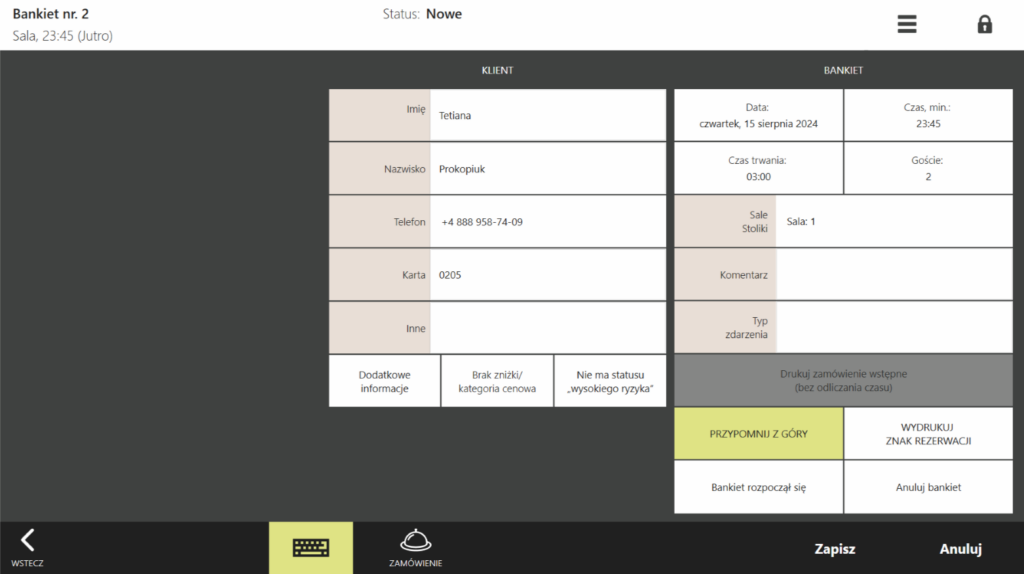
Zamawianie posiłków
- Wróć do karty bankietowej — naciśnij przycisk Wstecz.
- Po wypełnieniu karty bankietowej dodaj dania bankietowe: kliknij przycisk Zamów i wybierz dania z menu.
- Aby wydrukować pokwitowanie usługi zamówienia bankietowego, kliknij przycisk Drukuj zamówienie w przedsprzedaży (bez liczenia czasu).
Aby wydrukować paragon serwisowy, możesz kliknąć przycisk Drukuj w oknie zamówienia. Rozpocznie się odliczanie do czasu gotowania.
Jeśli chcesz wybrać posiłki bankietowe później, kliknij przycisk Zapisz. Możesz otworzyć tę kartę później i przejść do kasy.
- Kliknij Zapisz.
Klient, który zamówił bankiet, jest automatycznie dodawany do zamówienia i stosowane są wszystkie jego rabaty (jeśli występują).
Gdy zaczyna się bankiet, gość zamówienia może zostać zmieniony: wybrać innego gościa lub rzucić kolejną kartę, przy czym rabaty nowego gościa są stosowane, ale klient bankietu pozostaje ten sam – ten, który go zamówił.
Jeśli Twoja restauracja nie korzysta ani z bankietów, ani z rezerwatów, użytkownicy nie powinni mieć uprawnień „Edytuj rezerwy i bankiety” (F_ERS) oraz „Wyświetl rezerwy i bankiety” (F_VRS). W takim przypadku na ekranie zamówienia nie będzie przycisku Bankiet.
Początek uczty
Po przybyciu gości bankietowych otwórz kartę, której chcesz użyć, a następnie kliknij przycisk Bankiet się rozpoczął.
Odwołanie rozpoczęcia bankietu
Jeśli błędnie potwierdziłeś rozpoczęcie bankietu, anuluj tę czynność. Otwórz kartę bankietu. Naciśnięty zostaje przycisk bankietu Rozpoczęty bankiet jest podświetlony na żółto. Kliknij go ponownie, wybór zostanie odznaczony. Ze statusu „rozpoczęty” bankiet powróci do statusu „aktywny”.
Aby usunąć zamówienie bankietowe z wydrukowanymi daniami, należy najpierw usunąć potrawy z zamówienia, a następnie zamknąć zamówienie bez płatności.